Vorsorgliche Sicherheitssperre

- Ihre aktuelle Mobilfunknummer und eine E-Mail-Kontaktadresse zur Wiederherstellung des Accounts, welche nicht dem gesperrten Account zugehörig ist und auf die Sie Zugriff haben. Diese Angaben sind erforderlich, um direkt Kontakt mit Ihnen aufnehmen zu können.
- Ihren Personalausweis, Reisepass oder Aufenthaltstitel, um sicherzustellen, dass keiner fremden Person Zugriff auf Ihren Account gewährt wird.
- Ihr Smartphone mit funktionsfähiger Kamera, auf dem Sie im weiteren Verlauf die identity-App unseres Partners idnow installieren können.
- Falls Sie die Zwei-Faktor-Authentifizierung aktiviert haben: Ihren Geheimschlüssel, der bei der Einrichtung der Zwei-Faktor-Authentifizierung für Notfälle wie diesen erstellt wurde.
- Anweisungen auf dem Bildschirm befolgen und mit der Identitätsprüfung durch unseren Partner IDnow abschließen.
- E-Mail mit dem Betreff Vorsorgliche Sicherheitssperre – Passwortänderung erforderlich öffnen und darüber das Passwort ändern.
- E-Mail mit dem Betreff GMX Sicherheitshinweis: E-Mail-Kontaktadresse bestätigen öffnen und darüber Ihre Angaben bestätigen. Danach können Sie Ihren Account zusätzlich absichern.
Was Sie bei den einzelnen Schritten beachten müssen, erfahren Sie im Folgenden:
Schritt 1: Virenscan durchführen
Da möglicherweise ein Fremdzugriff auf Ihren Account vorliegt, ist es nicht auszuschließen, dass Schadsoftware auf Ihren PC/Laptop gelangt ist. Daher ist es notwendig, einen Virenscan auf diesem Gerät durchzuführen. Nutzen Sie entweder eine bereits auf Ihrem Gerät installierte Anti-Viren-Software oder laden Sie eine entsprechende Software herunter. Auf der Internetseite botfrei.de finden Sie verschiedene Virenscanner zur Installation auf Ihrem Gerät.
Schritt 2: Kontaktdaten überprüfen
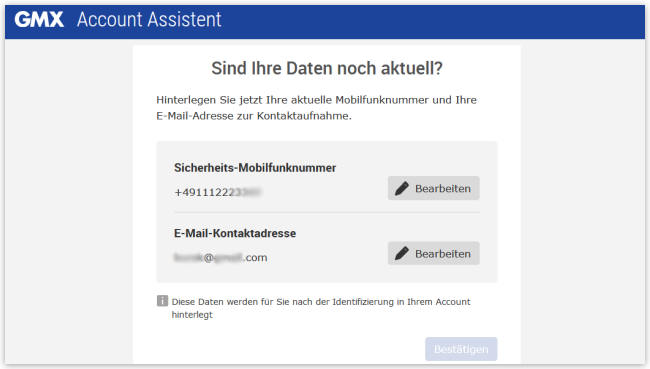
Es ist wichtig, dass die Kontaktdaten korrekt sind, weil diese in Ihrem Account hinterlegt und künftig zur Absicherung Ihres Accounts verwendet werden. Außerdem senden wir später an Ihre E-Mail-Kontaktadresse zwei E-Mails mit weiteren Anweisungen, die für das Aufheben der Sperre benötigt werden.
Schritt 3: Identitätsprüfung
Sie werden zur Identitätsprüfung durch unseren Partner IDnow weitergeleitet. Folgen Sie den Anweisungen auf dem Bildschirm. Die Identitätsprüfung erfolgt mithilfe einer Smartphone-App. Sollte die Identitätsprüfung trotz mehrfacher Versuche nicht funktionieren, kontaktieren Sie bitte den App-Anbieter über das Kontaktformular auf https://customer.idnow.io..
Nachdem Sie die Identitätsprüfung abgeschlossen haben, prüfen wir, ob Ihre Kontaktdaten erfolgreich hinterlegt wurden. Im Anschluss senden wir Ihnen zwei E-Mails an Ihre neu hinterlegte E-Mail-Kontaktadresse. Eine E-Mail dient der Passwortänderung, die andere E-Mail der Bestätigung Ihrer E-Mail-Kontaktadresse. Für den nächsten Schritt benötigen Sie zunächst die E-Mail zur Passwortänderung.
Schritt 4: Passwortänderung
Ändern Sie Ihr Passwort mithilfe einer der beiden E-Mails, die Sie von uns erhalten haben. Achten Sie auf den E-Mail-Betreff, um die passende E-Mail auszuwählen.
- Öffnen Sie im Postfach mit der E-Mail-Adresse, die Sie als E-Mail-Kontaktadresse angegeben haben, die E-Mail von
mailings@sicher.gmx.net
mit dem Betreff Vorsorgliche Sicherheitssperre – Passwortänderung erforderlich.
- Klicken Sie auf den in der E-Mail enthaltenen Link.
- Geben Sie in dem Fenster, das sich nach Klick auf den Link öffnet, die GMX E-Mail-Adresse ein, die von der Sperre betroffen ist und auf die Sie keinen Zugriff haben.
- Falls Sie die Zwei-Faktor-Authentifizierung aktiviert haben, geben Sie im folgenden Fenster Ihren Geheimschlüssel
ein.
- Wählen Sie ein neues Passwort und speichern Sie die Änderungen.
Einige Minuten nach der Passwortänderung wird die Sperre aufgehoben und Sie können sich mit Ihrem neuen Passwort in Ihren GMX Account einloggen. Das neue Passwort gilt zum Beispiel auch für die GMX Mail App.
Schritt 5: Bestätigung E-Mail-Kontaktadresse
Nachdem Sie Ihr Passwort geändert und wieder Zugriff auf Ihren GMX Account haben, öffnen Sie erneut das Postfach mit der E-Mail-Adresse, die Sie als E-Mail-Kontaktadresse angegeben haben. Darin befindet sich eine weitere E-Mail von GMX. Diese enthält den Betreff GMX Sicherheitshinweis: E-Mail-Kontaktadresse bestätigen. Folgen Sie den Anweisungen in dieser E-Mail, um zu bestätigen, dass die von Ihnen angegebene E-Mail-Adresse als E-Mail-Kontaktadresse für das von der Sperre betroffene Postfach verwendet werden soll.
Schritt 6: Account-Absicherung
- Persönliche Daten aktualisieren: Wenn Ihre Daten aktuell sind, erhalten Sie leichter Zugriff auf Ihren Account, falls Sie Ihr Passwort vergessen oder Ihr Account aus Sicherheitsgründen gesperrt werden muss. Wie Sie diese ändern können, erfahren Sie auf der Seite Persönliche Daten wie Name oder postalische Anschrift ändern.
- Einstellungen zu Filterregeln überprüfen: Prüfen Sie, ob Unbefugte in Ihrem GMX Account Filterregeln angelegt haben. Dadurch könnten E-Mails gelöscht oder an andere Postfächer weitergeleitet werden. Wie Sie Filterregeln deaktivieren, erfahren Sie auf der Seite Filterregeln verwalten.
- Zwei-Faktor-Authentifizierung aktivieren: Sichern Sie Ihren Login mit einer zweiten Sicherheitsstufe ab. Da beim Login zusätzlich ein Bestätigungscode abgefragt wird, können Unbefugte auch dann nicht auf Ihr Postfach zugreifen, wenn Sie in den Besitz Ihres Passworts kommen sollten. Mehr Informationen erhalten Sie im Hilfe-Bereich zur Zwei-Faktor-Authentifizierung.
War dieser Artikel hilfreich?